
ในบางช่วงเวลาที่รายชื่อผู้ติดต่อของทุกคนได้รับความแออัดเกินไปไม่ว่าคุณจะทำความสะอาดบ่อยแค่ไหน เพื่อให้สิ่งที่แย่ลงการบูรณาการบัญชีเครือข่ายสังคมของคุณจะทำให้แอป People มีข้อมูลที่รกด้วยชื่อและข้อมูลมากเกินไป โชคดีที่ Windows Phone 8 มีคุณลักษณะที่ชื่อว่า Groups ซึ่งช่วยให้คุณสามารถจัดระเบียบบุคคลที่มีความสำคัญเป็นกลุ่มผู้ติดต่อที่เข้าถึงได้ง่าย ลองดูวิธีการทำงานและวิธีใช้คุณลักษณะ Groups เพื่อติดต่อกับเพื่อนและครอบครัวของคุณ
ทำไมคุณควรใช้กลุ่มใน Windows Phone 8
การสร้างกลุ่มจะช่วยให้คุณค้นหาและปฏิบัติตามคนที่สำคัญกับคุณได้ง่ายขึ้น กลุ่ม ช่วยให้คุณสามารถแบ่งคนในรายการที่ติดต่อของคุณตามเกณฑ์ของคุณเองเพื่อให้คุณสามารถเข้าถึงข้อมูลอัปเดตและรายละเอียดการติดต่อของพวกเขาได้อย่างง่ายดาย
กลุ่ม ช่วยให้คุณสามารถส่งข้อความหรืออีเมลไปยังสมาชิกทุกคนได้ในครั้งเดียว คุณจำเป็นต้องส่งข้อความสำคัญไปยังครอบครัวของคุณหรือไม่? กับกลุ่มคุณจะเขียนเพียง SMS เดียวและส่งไปให้ทุกคนในครอบครัวของคุณเพียงครั้งเดียว เช่นเดียวกับการส่งข้อความอีเมล
วิธีการสร้างกลุ่มใหม่ใน Windows Phone 8
Windows Phone 8 มาพร้อมกับกลุ่มที่กำหนดไว้ล่วงหน้าชื่อว่า Friends ที่ดีที่สุด หากต้องการคุณสามารถเริ่มจากที่นั่นและเพิ่มบุคคลในกลุ่มนั้นได้ อย่างไรก็ตามฉันจะเริ่มต้นด้วยการแสดงขั้นตอนที่จำเป็นสำหรับการสร้างกลุ่มตั้งแต่เริ่มต้นและแสดงวิธีเพิ่มสมาชิกในกลุ่มที่มีอยู่ในบทความนี้
แตะที่ไพ่ คนที่ พบในหน้าจอ เริ่มต้น
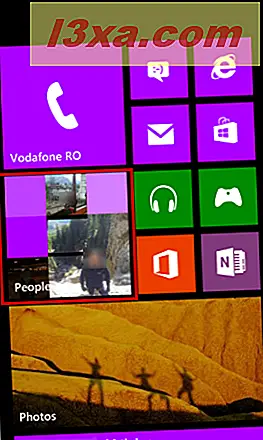
ปัดจากซ้ายหรือขวาจนกว่าคุณจะพบหน้าจอชื่อ Together ที่ด้านล่างของหน้าจอให้แตะปุ่ม ใหม่
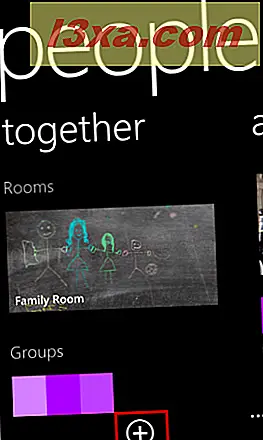
หน้าจอ Add New จะปรากฏขึ้น แตะ กลุ่ม
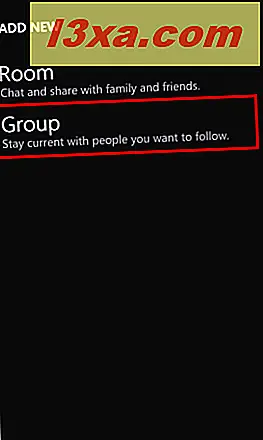
คุณจะขอให้ตั้งชื่อกลุ่ม พิมพ์ชื่อแล้วแตะ บันทึก
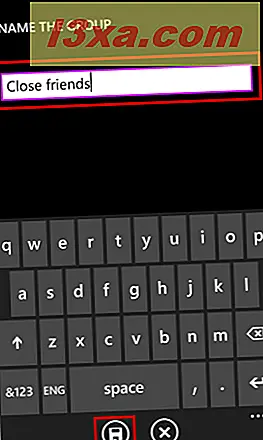
กลุ่มนี้ถูกสร้างขึ้น แต่ไม่มีสมาชิก เพื่อให้เป็นประโยชน์คุณต้องเพิ่มคนเข้าไป
วิธีการเพิ่มสมาชิกในกลุ่มที่ว่างเปล่าใน Windows Phone 8
หน้าจอ แก้ไขกลุ่ม จะปรากฏขึ้นหลังจากที่คุณสร้างกลุ่มแล้ว แตะ add
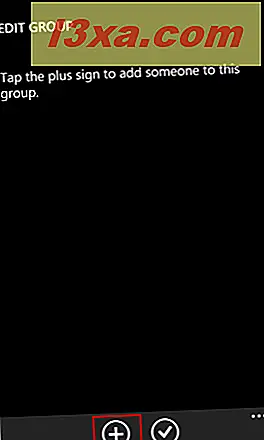
หน้าจอ เลือกผู้ติดต่อ จะปรากฏขึ้น เลื่อนดูรายชื่อคนและเลือกสมาชิกกลุ่มคนแรก เมื่อคุณเลือกบุคคลคุณจะกลับไปที่หน้า แก้ไขกลุ่ม หากต้องการเพิ่มสมาชิกใหม่ให้แตะ เพิ่ม และเลือกบุคคลใหม่ที่คุณต้องการเพิ่ม ทำซ้ำขั้นตอนนี้จนกว่าคุณจะเพิ่มทุกคนที่ควรอยู่ในกลุ่มนั้น
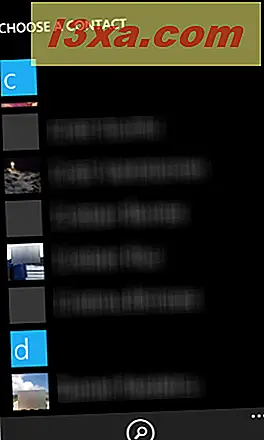
จากนั้นแตะ ทำ และกลุ่มที่สร้างขึ้นใหม่จะปรากฏขึ้น
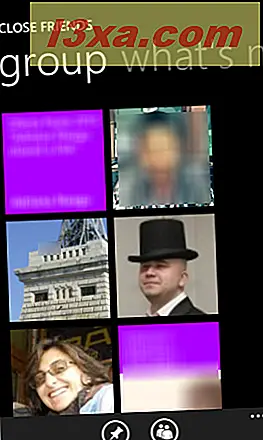
วิธีการกำหนดกลุ่มในหน้าจอเริ่มต้น
ในการทำให้กลุ่มเข้าถึงได้ง่ายขึ้นคุณควรตรึงไว้ที่หน้าจอ เริ่มต้น
เปิดกลุ่มที่ต้องการตรึงแล้วแตะปุ่ม พิน ที่ด้านล่างของหน้าจอของกลุ่ม
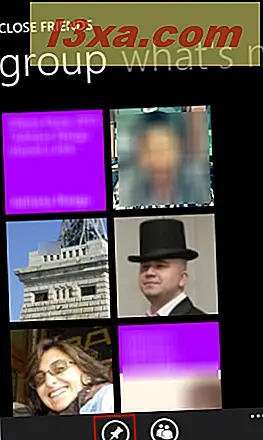
Windows Phone 8 จะพาคุณกลับไปที่หน้าจอ เริ่มต้น โดยอัตโนมัติซึ่งคุณจะเห็นแถบของกลุ่มที่คุณตรึงไว้
สิ่งที่คุณจะพบในกลุ่ม Windows Phone 8?
เมื่อคุณเปิดกลุ่มคุณจะเห็นสมาชิกทุกคนก่อน การแตะรายละเอียดการติดต่อของบุคคลนั้นจะเป็นการแตะที่แต่ละคน
ที่ด้านล่างของรายการคุณมีสองลิงก์สำหรับส่งข้อความหรือส่งอีเมลถึงทั้งกลุ่ม ถ้าคุณต้องการส่งข้อความไปยังทุกคนในกลุ่มให้แตะลิงก์ที่เหมาะสมพิมพ์ข้อความและส่งตามปกติ
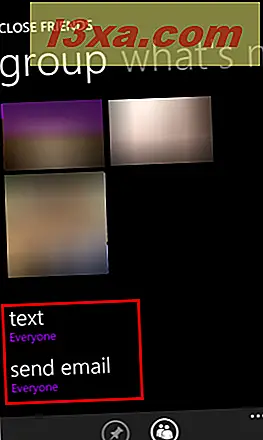
บนหน้าจอของกลุ่มเมื่อคุณเลื่อนไปทางขวาหน้าจอ What's new จะปรากฏขึ้น ที่นี่คุณจะเห็นการอัปเดตล่าสุดของโซเชียลมีเดียซึ่งโพสต์โดยสมาชิกในกลุ่มนี้ การทำงานนี้ใช้ได้เฉพาะเมื่อคุณรวมบัญชี Microsoft เข้ากับเครือข่ายสังคมอย่างน้อยหนึ่งเครือข่ายและถ้าสมาชิกในกลุ่มใช้เครือข่ายสังคมออนไลน์
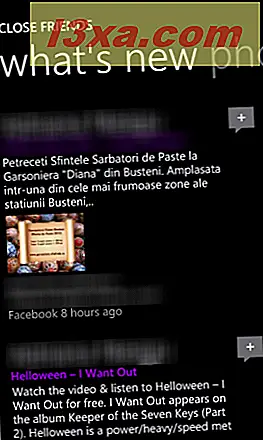
เลื่อนไปทางขวาอีกครั้งและคุณจะเห็นรูปถ่ายที่เผยแพร่โดยสมาชิกคนอื่นในกลุ่มนั้น เมื่อแตะ รูปภาพของชื่อกลุ่ม คุณจะเห็นรูปถ่ายของทุกคนในกลุ่ม ถ้าคุณต้องการดูรูปภาพที่โพสต์โดยสมาชิกรายหนึ่งให้แตะชื่อของเขา
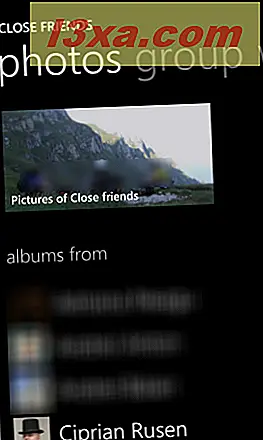
หากไม่มีภาพที่เผยแพร่โดยสมาชิกในกลุ่มจะไม่มีอะไรให้ดูในหน้าจอ Photos
วิธีลบหรือแก้ไขสมาชิกจาก Groups
ถ้าคุณต้องการนำสมาชิกออกจากกลุ่มให้เปิดกลุ่มนั้น จากนั้นแตะปุ่ม สมาชิก ที่ด้านล่างของหน้าจอ

รายชื่อสมาชิกจะปรากฏขึ้น เลือกรายชื่อที่คุณต้องการนำออกโดยแตะชื่อของเขา จากนั้นแตะ นำออกจากกลุ่ม
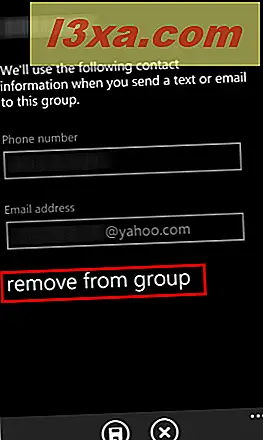
บุคคลนั้นไม่ได้เป็นสมาชิกของกลุ่มอีกต่อไป
เลือกบัญชีอีเมลเริ่มต้นและหมายเลขโทรศัพท์ที่ใช้เพื่อติดต่อกับบุคคลอื่น
หากสมาชิกในกลุ่มมีบัญชีอีเมลและ / หรือหมายเลขโทรศัพท์มากขึ้นให้เปิดรายชื่อผู้ติดต่อจากหน้าจอ Groups
จากนั้นแตะ em> หมายเลขโทรศัพท์และ / หรือ อีเมล์แอดเดรส ฟิลด์และเลือกหมายเลขหรือที่อยู่อีเมลที่คุณต้องการใช้เมื่อติดต่อกับบุคคลนั้น
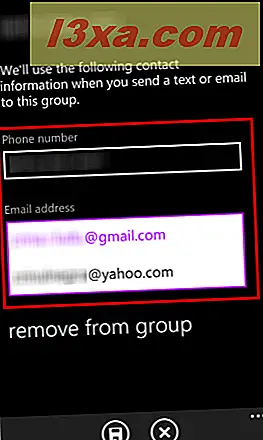
อย่าลืมแตะ บันทึก เพื่อให้การเลือกของคุณได้รับการบันทึก
การเพิ่มสมาชิกใหม่ในกลุ่มที่มีอยู่
คุณอาจต้องการเพิ่มคนใหม่ในกลุ่มที่มีอยู่ ขั้นแรกให้เปิดกลุ่มที่คุณต้องการเพิ่มบุคคลอื่น จากนั้นแตะปุ่ม สมาชิก เพื่อแสดงหน้าจอ แก้ไขกลุ่ม
แตะปุ่ม เพิ่ม ที่ด้านล่างของหน้าจอ
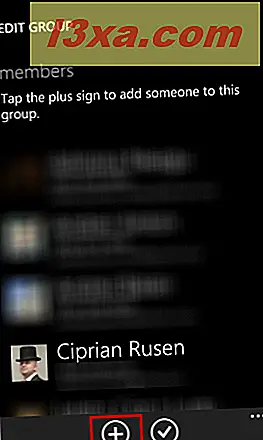
หน้าจอ เลือกผู้ติดต่อ จะปรากฏขึ้น ที่นี่เลือกบุคคลที่คุณต้องการเพิ่มและกลับไปที่หน้าจอ แก้ไขกลุ่ม หากต้องการเพิ่มคนอื่นให้แตะ เพิ่ม และเลือกบุคคลใหม่ เมื่อเสร็จแล้วให้แตะ ทำ เพื่อบันทึกการเปลี่ยนแปลงของคุณ
วิธีการเปลี่ยนชื่อหรือลบกลุ่ม Windows Phone 8
เปิดกลุ่มที่คุณต้องการแก้ไขและแตะ เพิ่มเติม ซึ่งจะแสดงสองตัวเลือกเพิ่มเติม: เปลี่ยนชื่อและลบ
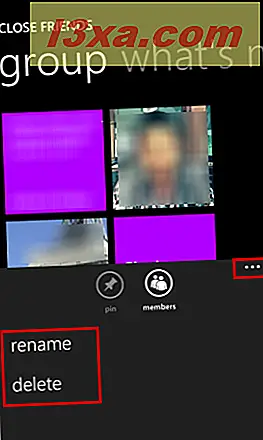
แตะ เปลี่ยนชื่อ หรือ ลบ ขึ้นอยู่กับสิ่งที่คุณต้องการทำ โปรดทราบว่าถ้าคุณเลือกที่จะลบกลุ่มสมาชิกจะไม่ถูกลบออกจาก People hub เฉพาะกลุ่มที่ถูกลบ
ข้อสรุป
กลุ่มเป็นวิธีที่ดีในการติดตามและติดต่อกับคนที่มีความสำคัญต่อคุณ คุณลักษณะนี้ช่วยในการค้นหาวิธีการของคุณผ่านทางหลายสิบหลายร้อยหรืออาจจะหลายพันคนในรายชื่อผู้ติดต่อของคุณ หากคุณใช้คุณลักษณะนี้ของ Windows Phone 8 โปรดอย่าลังเลที่จะแบ่งปันประสบการณ์ของคุณ มันทำงานได้ดีหรือไม่? คุณพบว่ามีประโยชน์หรือไม่? คุณพบปัญหาใด ๆ ที่คุณต้องการความช่วยเหลือหรือไม่?



